Cara Menginstal Apache CouchDB di Ubuntu 20.04

- 3407
- 826
- Enrique Purdy
Diterapkan di Erlang, Apache Couchdb, cukup disebut sebagai Couchdb, adalah sumber terbuka Nosql Basis data yang berfokus pada penyimpanan data di Json format. Couchdb adalah pilihan yang sempurna untuk tim operasi dan bisnis yang mencari solusi database NoSQL berkinerja tinggi. Tidak seperti database relasional seperti Mysql, Couchdb Menggunakan model data bebas skema, menyederhanakan manajemen catatan di berbagai perangkat komputasi.
Tutorial ini menunjukkan kepada Anda cara menginstal versi terbaru Apache Couchdb pada Ubuntu 20.04.
Langkah 1: Aktifkan repositori CouchDB
Untuk memulai, masuk ke instance server Anda dan impor GPG kunci seperti yang ditunjukkan.
$ curl -l https: // couchdb.Apache.org/repo/bintray-pubkey.ASC | sudo apt-key add -
Selanjutnya, pastikan untuk mengaktifkan Couchdb Repositori seperti yang ditunjukkan.
$ echo "deb https: // apache.Bintray.com/couchdb-deb focal main ">>/etc/apt/sumber.daftar
Setelah repositori dan kunci ditambahkan, lanjutkan ke langkah berikutnya.
Langkah 2: Instal Apache CouchDB di Ubuntu
Setelah mengaktifkan repositori CouchDB, langkah selanjutnya adalah memperbarui daftar paket Ubuntu dan instal Apache Couchdb seperti yang ditunjukkan.
$ sudo apt update $ sudo apt install apache2 couchdb -y
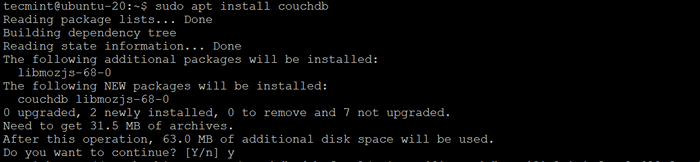 Instal CouchDB di Ubuntu
Instal CouchDB di Ubuntu Anda harus memilih opsi untuk mengonfigurasi Couchdb. Di prompt ini, Anda mengkonfigurasi baik di mandiri atau berkerumun mode. Karena kami menginstal pada satu server, kami akan memilih server tunggal mandiri pilihan.
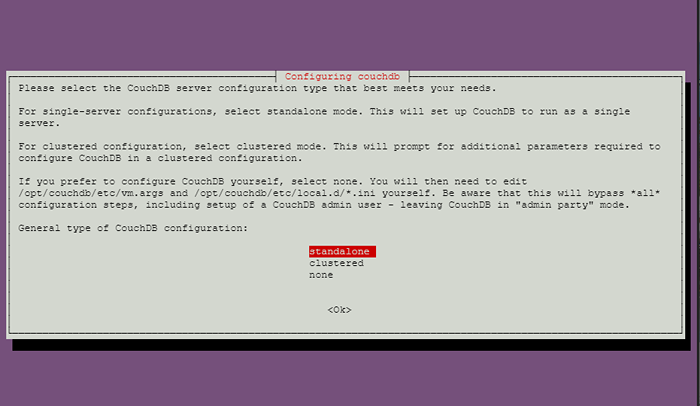 Konfigurasikan couchdb di ubuntu
Konfigurasikan couchdb di ubuntu Pada prompt berikutnya, Anda seharusnya mengkonfigurasi antarmuka jaringan di mana Couchdb akan mengikat. Di dalam mandiri mode server, standarnya 127.0.0.1 (loopback).
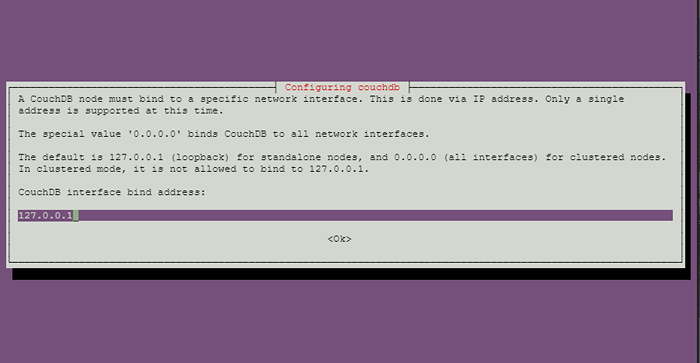 Konfigurasikan Antarmuka Jaringan CouchDB
Konfigurasikan Antarmuka Jaringan CouchDB Jika itu berkerumun mode, masukkan alamat IP antarmuka server atau jenis 0.0.0.0, yang mengikat Couchdb ke semua antarmuka jaringan.
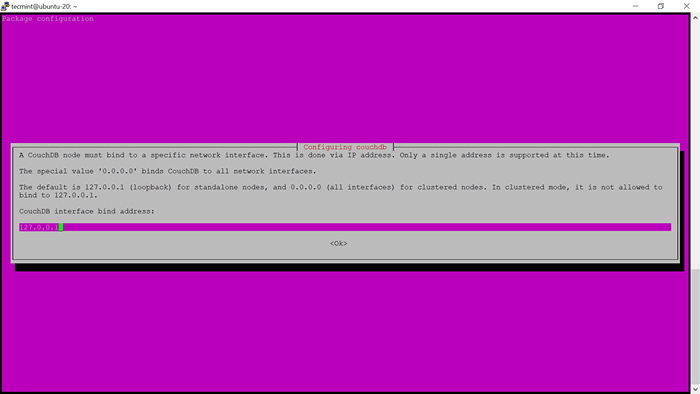 Konfigurasikan antarmuka CouchDB untuk mode cluster
Konfigurasikan antarmuka CouchDB untuk mode cluster Selanjutnya, atur kata sandi admin.
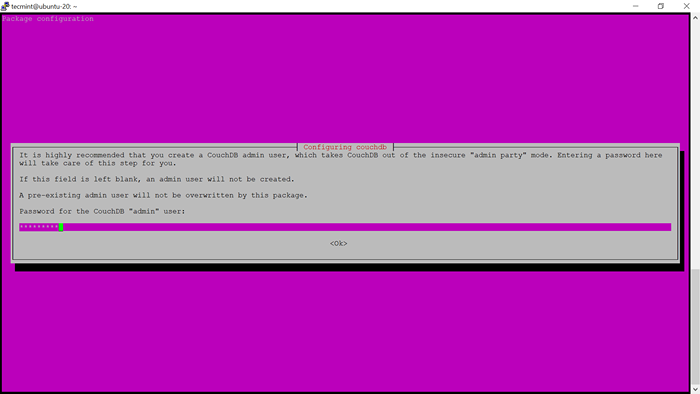 Atur Kata Sandi Admin CouchDB
Atur Kata Sandi Admin CouchDB Konfirmasikan Kata Sandi Set untuk menyelesaikan instalasi Anda.
Langkah 3: Verifikasi Instalasi CouchDB
Itu Couchdb server mendengarkan TCP pelabuhan 5984 secara default. Untuk memuaskan rasa ingin tahu Anda, jalankan perintah netstat seperti yang ditunjukkan.
$ netstat -pnltu | GREP 5984
Untuk memverifikasi apakah instalasi berhasil dan layanan berjalan, jalankan perintah curl di bawah ini. Anda harus mendapatkan informasi berikut tentang Couchdb Database yang dicetak dalam format JSON.
$ curl http: // 127.0.0.1: 5984/
Output di terminal Anda akan terlihat seperti ini:
 Verifikasi instalasi CouchDB
Verifikasi instalasi CouchDB Langkah 4: Access CouchDB Antarmuka Web
Anda dapat membuka browser Anda dan menjelajahi http: // 127.0.0.1: 5984/_utils/ dan ketik nama pengguna dan kata sandi admin untuk masuk ke database Anda:
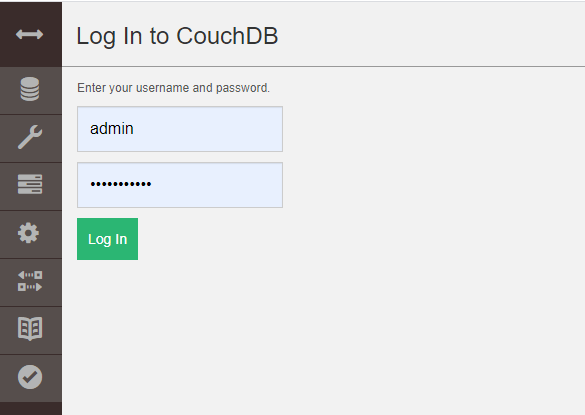 Login CouchDB
Login CouchDB Setelah Apache Couchdb berhasil dikonfigurasi dan diinstal, gunakan perintah di bawah ini untuk memulai, mengaktifkan, menghentikan, dan memeriksa statusnya.
$ sudo systemctl mulai couchdb.Layanan $ Sudo Systemctl Aktifkan CouchDB.Layanan $ Sudo Systemctl Stop Couchdb.melayani
Perintah status cek menunjukkan:
$ sudo Systemctl Status couchdb.melayani
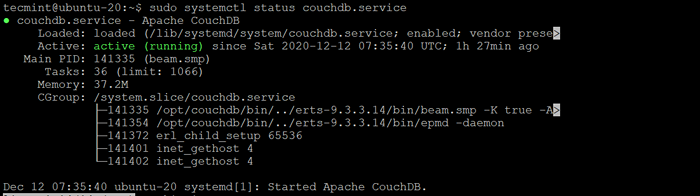 Periksa status CouchDB
Periksa status CouchDB Kesimpulan
Untuk informasi lebih lanjut tentang Couchdb, Lihat dokumentasi Apache CouchDB. Harapan kami sekarang dapat menginstal dengan nyaman Couchdb pada Ubuntu 20.04.
- « 23 Editor Teks Sumber Terbaik Terbaik (GUI + CLI) pada tahun 2021
- Cara mengatur aliran centos dari AWS Marketplace »

